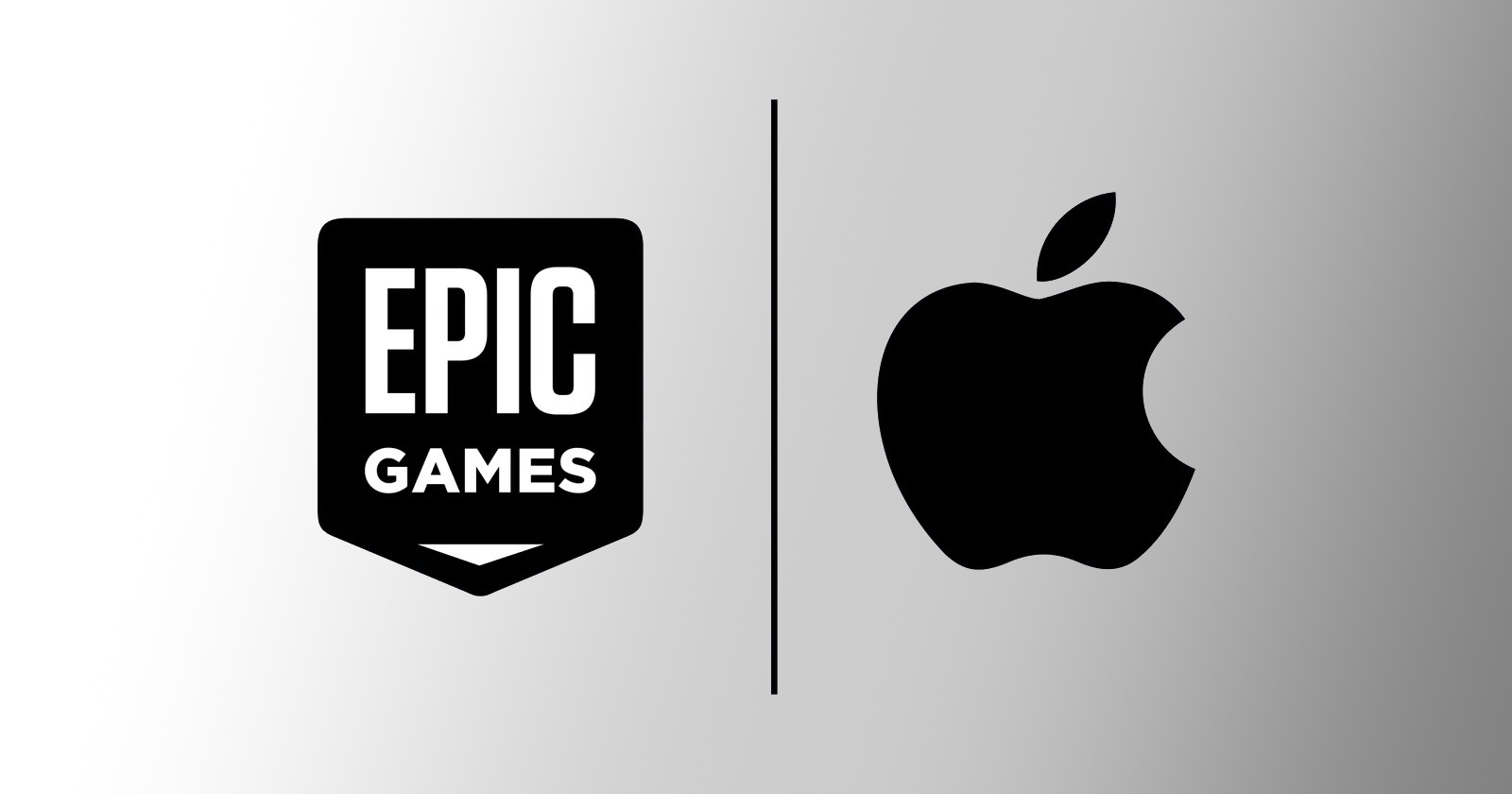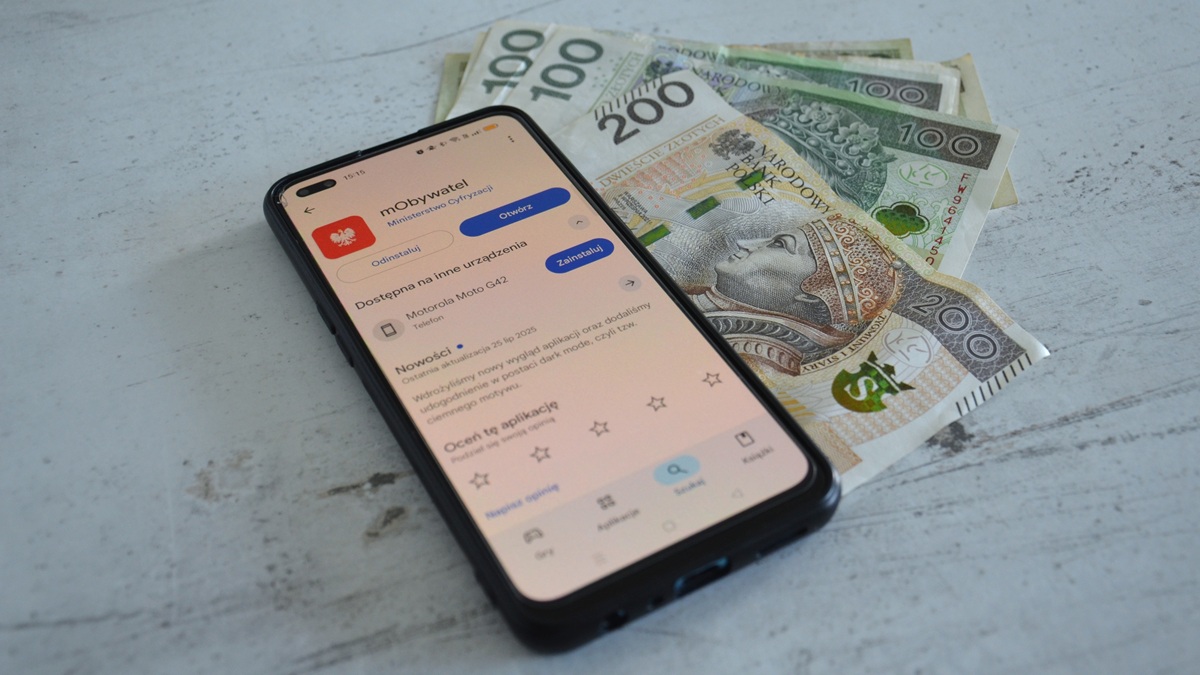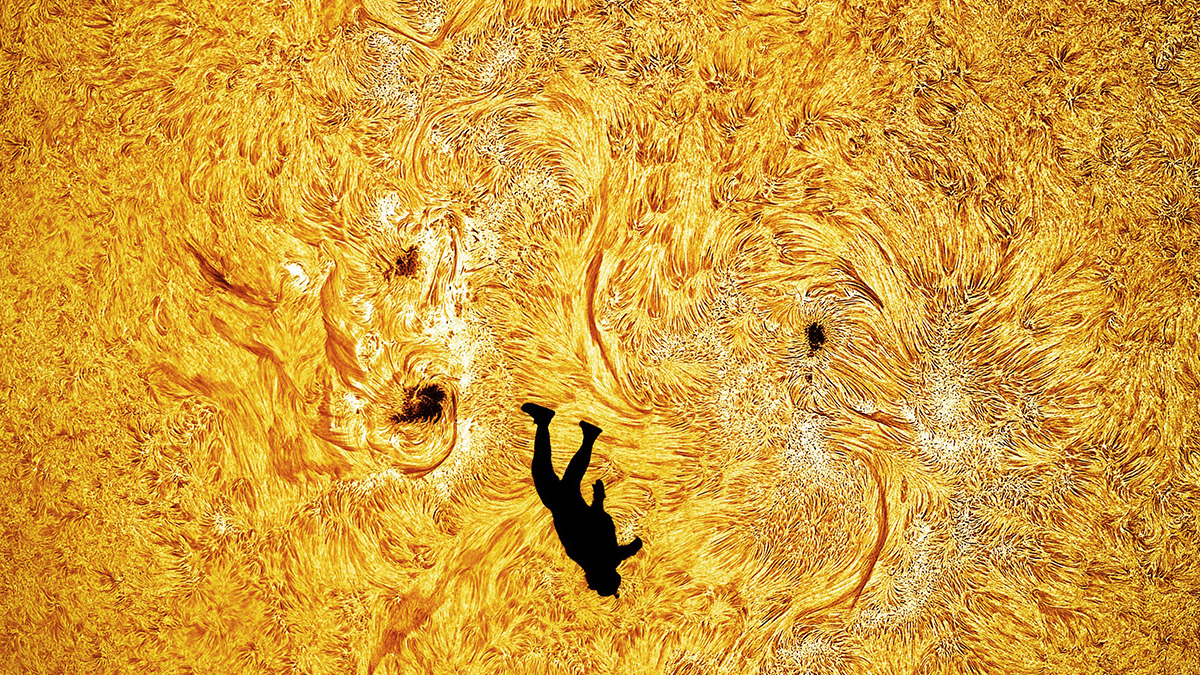Wyrażenia regularne wspominałam już w poprzednim wpisie. Jest to narzędzie ukochane przez część programistów i znienawidzone przez innych. Dzisiaj chciałabym podzielić się następującą refleksją: wyrażenia regularne mogą ułatwić życie nie tylko programistom. Przy ich pomocy można uprościć wiele manualnych czynności, wykonywanych na przykład w pracy biurowej.
Czym są wyrażenia regularne?
Teoria raczej nie zachęci początkujących, ale do zastosowań praktycznych wystarczy potraktować je jako wzorce, które umożliwiają przeszukiwanie tekstu i dokonywanie w nim podmian.
Pełna składnia wyrażeń regularnych została opisana na przykład w tej (angielskojęzycznej) ściądze. Poniższa tabelka opisuje kilka najbardziej podstawowych symboli:
| Symbol | Znaczenie | Przykład |
| . | Dowolny znak. | k.t pasuje do „kot” i „kat” |
| + | Powtórzenie poprzedzającego znaku jeden lub więcej razy. | kot+ pasuje do „kot”, „kott”, „kott” itp. |
| * | Powtórzenie poprzedzającego znaku zero lub więcej razy. | kot* pasuje do „ko”, „kot”, „kott” itp. |
| {m,n} | Powtórzenie poprzedzającego znaku od m do n razy. | ko{2,4}t pasuje do „koot”, „kooot” i „kooot”. |
| ^ | Początek linii. | ^k – literka k zapisana na początku linii |
| $ | Koniec linii | k$ |
| [abc] | Znaki ze zbioru, wyszczególnione | k[ao]t pasuje do „kot” i „kat”. |
| [a-c] | Znaki ze wskazanego przedziału | [2-4] to cyfra „2”, „3” lub „4”. |
| \b | Granica słowa | .+a\b to dowolne słowo kończące się na literą „a”, np. „torba”. |
| \d | Cyfra | \d\d pasuje na przykład do „23” |
| \s | Biały znak | k\st pasuje do „k t” |
| \S | Znak niebiały | k\St pasuje do „kot”, „kit”, ale nie do „k t” |
Zadanie
Wyobraźmy sobie teraz następujący scenariusz z życia biura. Szef firmy, pan Cebuliński, organizuje przedświąteczną galę. W ramach oszczędności poprosił siostrzenicę – studentkę pierwszego roku informatyki – o wydobycie z bazy danych informacji o klientach, którzy terminowo opłacali faktury. Na podstawie przesłanej przez nią listy menedżerka biura, pani Nokturniak, ma przygotować listę gości. Jej zadaniem jest znalezienie stu klientów, na których firma w tym roku zarobiła najwięcej. Dodatkowo, ponieważ prezes Cebuliński rozwodzi się ze swoją żoną Anną, na liście gości nie może znaleźć się ani jedna kobieta o tym imieniu.
Lista ma następującą postać:
1. Borowiak, Kazimierz; 10000 zł; terminowo; kborowiak@example.com
2. Borowiak, Ania B.; 10011 zł; nieterminowo; abborowiak@example.com
3. Nowak, Jan, 9321 zł; terminowo; a@example.com
4. Nowak, Janina, 9322 zł; nieterminowo; ab@example.com
...
9816. Zi łkowski, Andrzej; 100 zł; terminowo; aziolkowski@example.com
Zadania pani Nokturniak prezentują się następująco:
- Musi usunąć z listy wszystkie Anie, Anki i Anny.
- Zauważyła, iż litera „ó” została zamieniona na spację. Musi więc przejrzeć listę prawie 10000 nazwisk i poprawić niektóre z nich.
- Musi znaleźć 100 „najdroższych” klientów spośród tych, którzy płacili terminowo, aby wysłać im zaproszenia.
Pani Nokturniak zaplanowała kolejną długą noc przy komputerze. Spróbujmy chociaż trochę ułatwić jej życie.
Potrzebny nam będzie edytor tekstu, który rozumie wyrażenia regularne (albo konsola Linuksa – pokażę w kolejnym wpisie, jak ją do tego wykorzystać). Może to być np. Notepad++. Załóżmy, iż pani Nokturniak otworzyła już edytor i przekleiła do niego dane.
Usunięcie Ań
Co wspólnego mają ze sobą łańcuchy znaków „Ania”, „Anka” i „Anna”? Wyglądają prawie tak samo, różnią się jedynie trzecim znakiem. Zgodnie z zamieszczoną powyżej tabelą, kropka (.) to symbol uniwersalny. Do wszystkich trzech słów zostanie dopasowany dopasowany wzorzec:
An.a
 Wyrażenie regularne w edytorze Notepad++ dopasowane do słowa w tekście
Wyrażenie regularne w edytorze Notepad++ dopasowane do słowa w tekścieTu uwaga na drobną pułapkę. Ciąg znaków „Anna” może być częścią dłuższego słowa, np. nazwiska („Annakowski”). Dla pewności zaznaczmy, iż interesują nas tylko te wystąpienia, które nie są częścią dłuższego słowa. Użyję do tego symbolu granicy słowa:
\bAn.a\b
Co dalej? Wyczyśćmy wszystkie linie zawierające imię Anna. Wzorzec musi mieć postać: „nieważne co – imię Anna – nieważne co”, czyli:
.*\bAn.a\b.*
albo jeszcze lepiej dodajmy do niego znak początku i końca linii (choć domyślnie wyrażenia regularne i tak działają jedynie w ramach jednej linii, czyli efekt będzie ten sam):
^.*\bAn.a\b.*$.
Każmy edytorowi zastąpić wszystkie takie linie linią pustą.
 Zamiana linii zawierającej którąś z wersji imienia “Anna” na linię pustą.
Zamiana linii zawierającej którąś z wersji imienia “Anna” na linię pustą.W tej chwili nasz dokument nie zawiera już danych żadnych Ann.
W podobny sposób możemy od razu usunąć wiersze reprezentujące klientów nieterminowych, których także nie mamy uwzględniać w obliczeniach.
2. Zamiana (niektórych!) spacji na „ó”
Jeśli po prostu zamienię wszystkie spacje na „ó”, efekt nie będzie zadowalający:
9816.óZiółkowski,óAndrzej;ó100ózł;óterminowo;óazilkowski@example.comMuszę odszukać tylko te spacje, które znajdują się pomiędzy dwiema małymi literami.
Mogę wykorzystać w tym celu przedziały:
[a-z] [a-z]
lub bezpieczniej
[a-zA-ZąśćżńżĄŚĆŻŃŹ] [a-zząśćżńż]
lub najbezpieczniej (z uwzględnieniem wszystkich, nie tylko polskich znaków w nazwiskach, ale nie w każdym edytorze to zadziała) pełną klasę małych liter:
\p{Lu} \p{Lu}
Ok, znaleźliśmy te spacje, tylko jak je teraz zamienić? jeżeli zamienię cały znaleziony łańcuch znaków, Zi łkowski nie zamieni się w Ziółkowskiego, tylko w Zókowskiego (litery dopasowane do [az] również zostaną zamienione). Na pomoc spieszą nam tzw. capturing groups, czyli grupy przechwytujące.
Wszystko, co napiszę w nawiasie, zostanie zapamiętane jako grupa oznaczona kolejnym numerem. Do grup mogę się następnie odnieść w wyrażeniu, którym chcę zastąpić odnaleziony wzorzec. Jak to zrobić? Mogę mój wzorzec zapisać tak:
([a-zA-Z]) ([a-z])
a wyrażenie zastępujące:
\1ó\2
Wówczas każde wystąpienie spacji pomiędzy dwiema literami (przy czym druga z nich musi być mała) zostanie zastąpione literą „ó” otoczoną oryginalnymi dwiema literami (z grupy pierwszej i drugiej).

3. Odnalezienie „najdroższych” klientów
Do tego zadania można podejść na dwa różne sposoby.
Łatwiej ale z pomocą z zewnątrz
W wersji pierwszej wystarczy sprowadzić dokument do formatu CSV (skrót od Comma-Separated Values, czyli wartości rozdzielane przecinkami, ale czym w rzeczywistości najczęściej są to średniki, a nie przecinki). Format ten jest rozumiany przez większość, jeżeli nie wszystkie, programów kalkulacyjnych typu Excel. Następnie można posortować wiersze według kolumny zawierającej poniesione przez klienta koszty.
W obecnej chwili nasze wiersze mają następujący format:
1. Borowiak, Kazimierz; 10000 zł; terminowo; kborowiak@example.com
Wystarczy zamienić pierwszą kropkę na średnik albo usunąć liczbę i kropkę. Na dobrą sprawę moglibyśmy choćby zostawić numer porządkowy jak jest. Nie będzie miał sensu, ale nie przeszkodzi w naszych obliczeniach.
Dla porządku (sic) usuńmy jednak numer porządkowy. Chcemy dopasować się do liczby na początku linii, po której następuje kropka oraz spacja – i całość zastąpić pustym łańcuchem znaków. Czyli:
^\d+\. albo ^\d+. (kropka to symbol uniwersalny, w szczególności dopasuje się do symbolu kropki; jeżeli chcemy na pewno złapać tylko kropkę, musimy poprzedzić ją we wzorcu tzw. symbolem ucieczki „\”, który odbiera znakowi jego specjalne znaczenie).
Dokument z liniami postaci:
Borowiak, Kazimierz; 10000 zł; terminowo; kborowiak@example.com
możemy już spokojnie otworzyć w excelu jako plik CSV i tam przeprowadzić sortowanie.
Wersja dla ambitniejszych
Alternatywnie możemy przestawić kwotę na początek linii i w oparciu o nią posortować linie w pliku. Z pomocą znowu przyjdą nam grupy. Plan jest następujący: podzielić każdą linię na 3 grupy: przed kwotą, kwota i za kwotą, następnie zmienić ich kolejność z 123 n 213. Na koniec posortować (w edytorze, jeżeli daje taką możliwość, albo w wierszu poleceń dowolnego systemu operacyjnego dzięki instrukcji sort).
Spróbujmy. Linię pasującą do wzorca
^(.+)(\d+ zł; )(.+)$
zamieńmy na
\2\1\3
W efekcie mamy linie:
10000 zł; 1. Borowiak, Kazimierz; terminowo; kborowiak@example.com
Takie linie możemy już posortować wg wartości liczbowych.
 Sortowanie linii według wartości liczbiwych.
Sortowanie linii według wartości liczbiwych.Możliwy kłopot z sortowaniem
Drobny kłopot: standardowe sortowanie leksykograficzne (czyli według alfabetu) ustawi nam liczby w nieodpowiedniej kolejności, np. 10 przed 9, np.:
1
10
11
2
22
9
Żeby takie sortowanie się udało, liczby muszą być tej samej długości – dopełnione na początku zerami (09 będzie przed 10).
01
02
09
10
11
22
Prawdę mówiąc na gwałtownie nie potrafię podać jednej zamiany, która upora się z wszystkimi przypadkami! Ale można zastosować tę samą zamianę kilka razy, aż przestaniemy widzieć jakiekolwiek zmiany. Załóżmy, iż chcemy, żeby wszystkie liczby ostatecznie zajmowały 10 cyfr.
Możemy wtedy zamieniać każdą liczbę na początku linii, która ma mniej niż 10 cyfr:
^(\d{1,9} )
na tę samą liczbę (grupa przechwytująca!) poprzedzoną zerem:
0\1
Kiedy zapis liczby osiągnie długość 10 znaków, wzorzec przestanie się dopasowywać.
Na koniec wreszcie poprawnie sortujemy – i już możemy rozsyłać zaproszenia.
Trwało do trochę krócej niż całą noc, prawda?